Ce qu’il faut savoir
- Mettez le texte en surbrillance, sélectionnez Plus dans le menu de la palette de caractères, puis sélectionnez Faux gras ou Faux italique.
- Décochez Faux Bold et Faux Italic lorsque vous avez terminé et évitez de modifier davantage le texte.
- Photoshop ne vous propose des options de gras ou d’italique que si la police de caractères inclut et prend en charge ces styles.
Cet article explique comment mettre du texte en gras et en italique dans Photoshop version 5.0 et ultérieure.
Trouver votre palette de caractères
Sélectionnez l’onglet menu de la barre d’options d’outils pour faire apparaître votre palette de caractères ; si elle n’est pas déjà affichée, allez dans Fenêtre > Caractère.
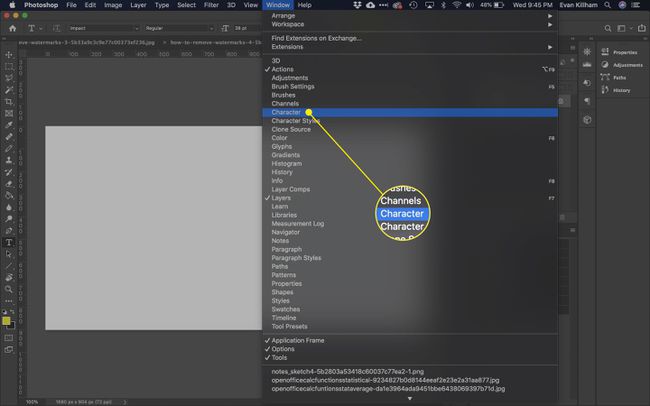
Sélectionnez votre texte
Sélectionnez le texte que vous voulez en gras ou en italique en mettant les mots en surbrillance. Sélectionnez les 3 lignes horizontales dans le coin supérieur droit du menu de la palette.
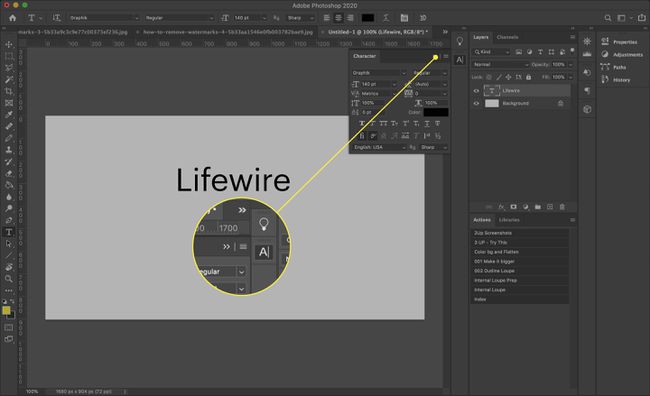
Vous devriez voir des options pour Faux Bold et Faux Italic. Choisissez celle que vous voulez – ou les deux.
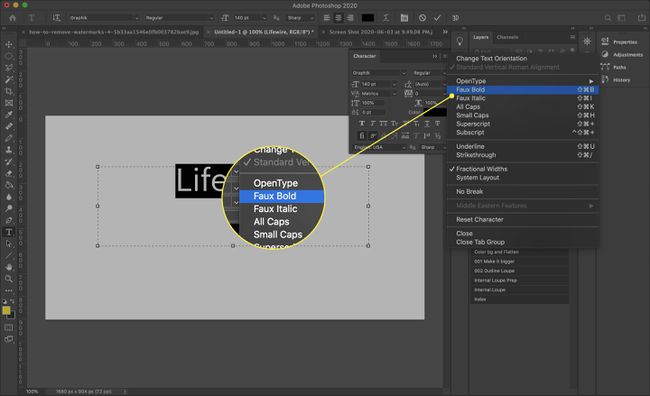
Les options de gras et d’italique peuvent apparaître sous la forme d’une rangée de lettres T’s au bas de la palette de caractères dans certaines versions téléchargeables de Photoshop. Le premier T correspond au gras et le second à l’italique. Il suffit de sélectionner celui que vous voulez. Vous trouverez également d’autres options ici, comme celle de mettre le texte en majuscules.
Problèmes potentiels
Les options Faux gras et Faux italique ne font pas l’unanimité, car elles peuvent entraîner quelques problèmes mineurs. Elles peuvent provoquer des problèmes dans le texte si vous prévoyez d’envoyer le document pour une impression professionnelle. La plupart de ces problèmes sont cependant faciles à résoudre.
N’oubliez pas de désactiver votre sélection une fois que vous avez atteint votre objectif. Il suffit de décocher Faux Bold ou Faux Italic pour revenir à la normale. Cela ne se fait pas automatiquement, c’est un paramètre délicat. Si vous l’utilisez une fois, tous les caractères à venir apparaîtront de cette façon jusqu’à ce que vous l’annuliez, même si vous travaillez sur un autre document un autre jour.
Vous pouvez également sélectionner Réinitialiser le caractère dans la palette de caractères, mais cela peut annuler d’autres paramètres que vous souhaitez conserver, tels que la police et la taille. Vous devrez réinitialiser les paramètres que vous souhaitez conserver, mais votre texte devrait alors retrouver une apparence normale.
Il n’est plus possible de déformer les caractères ou le texte après avoir appliqué le formatage Faux Bold. Vous obtiendrez le message suivant : Impossible d’exécuter votre demande car le calque de type utilise un style faux gras. Dans Photoshop 7.0 et les versions ultérieures, il vous sera conseillé de supprimer l’attribut et de continuer.
En d’autres termes, vous pouvez toujours déformer le texte, mais il n’apparaîtra pas en gras. La bonne nouvelle, c’est qu’il est très facile d’annuler le faux gras, dans ce cas, il suffit de sélectionner OK dans la boîte d’avertissement et votre texte redeviendra normal.
FAQ
- Comment mettre du texte en gras ou en italique sans le simuler dans Photoshop ?
Mettez en surbrillance le texte que vous souhaitez modifier, puis regardez dans le panneau des caractères ou dans la barre d’outils Type. Trouvez le menu déroulant du format de texte (il s’agit généralement par défaut de "Regulier") et sélectionnez-le, puis choisissez Gras ou Italique pour modifier le texte mis en évidence.
- Comment faire un texte en gras dans Photoshop ?
Assurez-vous que vous avez sélectionné le calque de texte dans votre projet Photoshop, puis sélectionnez Calque > Style de calque > Trait. Choisissez la couleur, l’épaisseur et les autres paramètres du trait que vous souhaitez, puis cliquez sur OK pour confirmer les modifications.
- Pourquoi mes options de faux gras et de faux italique sont-elles grisées ?
Certaines polices Photoshop (notamment les polices "variable") ne prennent pas toujours en charge les options de faux italique ou de faux gras. Il existe cependant une sorte de solution de contournement. Cliquez avec le bouton droit de la souris sur le calque de texte et sélectionnez Convertir en forme pour transformer le texte en objet modifiable (remarque : cela vous empêchera de modifier les lettres ou les mots plus tard, car le calque ne sera plus du texte). Ensuite, sélectionnez Calque > Style de calque > Trait et choisissez une couleur de trait qui correspond à la couleur du texte pour simuler un effet gras. Ou bien sélectionnez Édition > Transformation > Inclinaison et faites glisser le haut ou le bas du calque d’un côté à l’autre pour simuler un effet italique.